OneNoteでLaTeX数式
技術書などで勉強していると、数式をメモっておきたいときがある。
数式の記載は、研究者などの方はLaTeXに慣れ親しんでいる方が多いと思います
OneNoteでは、LaTeXで数式を書くことも可能になっているのです。
Office365のLaTeX数式入力対応
例えば以下のとおり、WordでLaTeX数式への対応が記事となっています。もちろんExcelも同様。
ただ、PowerPoint と OneNote だけ使い勝手が異なるようです。
OneNoteでのLaTeX数式モードへの変更
以下の公式記事に詳しく書かれています。
Office での LaTeX の数式入力 – Office Blogs
さっそく実践。
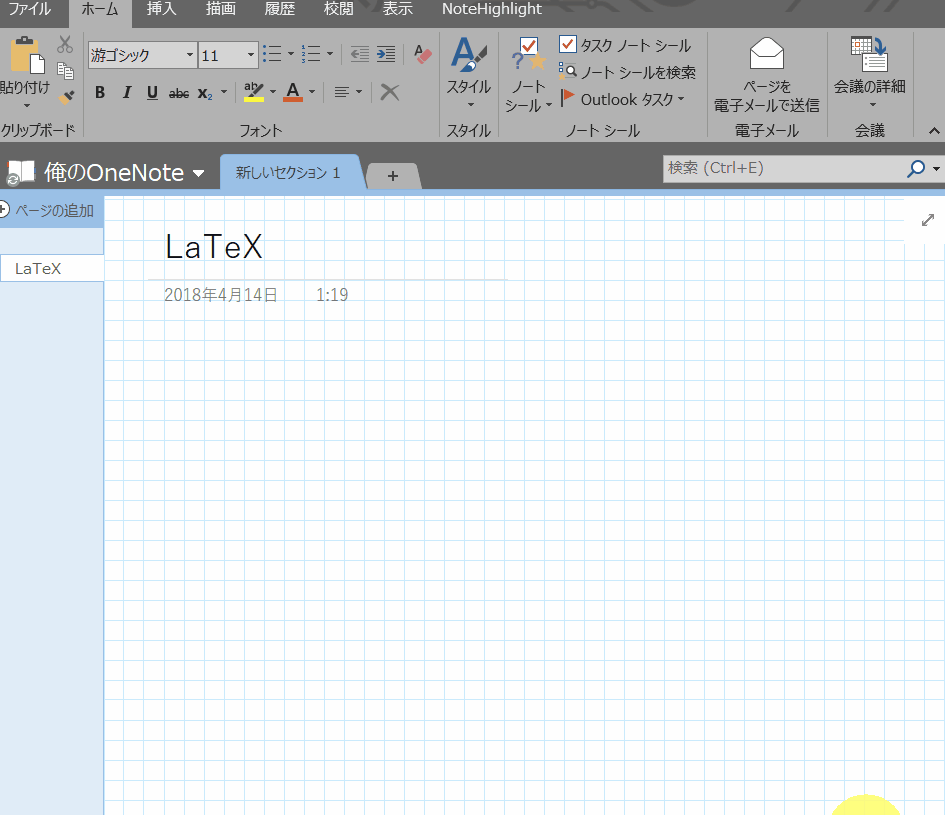
[挿入]→[数式]→[ツール]→[数式オートコレクト]
「修正文字列」→[\Tex]
「修正後の文字列」→[24C9]→Alt + Xを押して完了
結果
数式入力モードにし、冒頭に'\Tex<スペース>'を入れた後にLaTeX数式を入力する。
ちなみに、以下のように入力すると・・・
MSE= \frac{1}{N}\sum_{n=0}^{N-1}(y_n-t_n)2
こんな感じ。
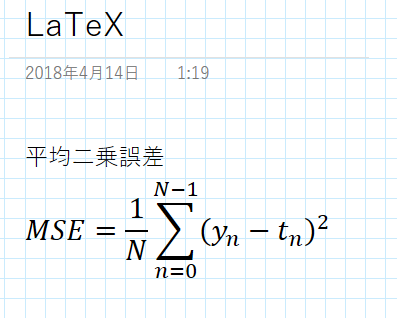
勉強・研究が捗りますねぇ。 ペン&タブレットユーザーなら手書きが一番早いケド。